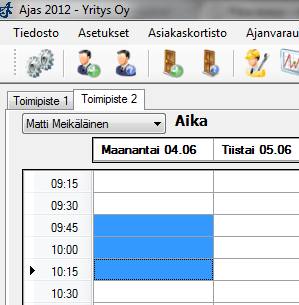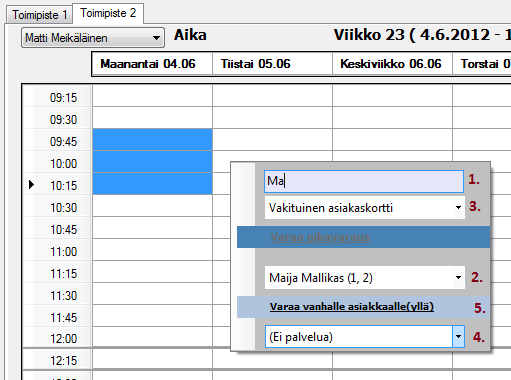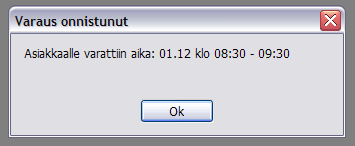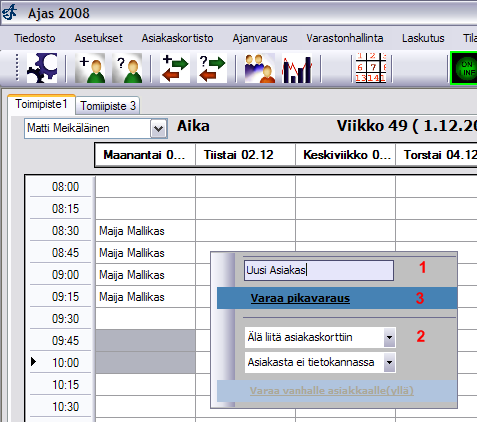Pikavaraus
Ajas-ohjelma mahdollistaa pikavarausten tekemisen. Tämä on nopein tapa lisätä uusi varaus järjestelmään. Pikavarauksessa varauslomaketta ei näytetä lainkaan.
Huom! Pikavaraus pitää olla sallittu asetuksista jotta se toimii. Katso kohta Asetukset (Pikavaraus).
Pikavaraus vanhalle asiakkaalle
Aloita pikavarauksen teko maalaamalla hiirellä haluttu aika varausnäkymästä. Tarkista että maalaat ajan oikealta päivältä ja oikealta työntekijältä. Jos olet viikkonäkymässä työntekijä pitää valita varausnäkymän yläpuolella olevasta pudotusvalikosta. Esimerkkikuvassa varaamme pikavarauksen työntekijälle Matti Meikäläinen maanantaiksi 4.6 kello 9:45 - 10:30. Huomaa että solua 10:30 ei maalata koska varaus loppuu siihen.
Aloita seuraavaksi kirjoittamaan asiakkaan nimeä ja pikavarauksen valikko tulee näkyviin. Kirjoitettu teksti ilmestyy hakukenttään (1). Huom. asiakkaan nimen kirjoitusmuoto haettaessa riippuu asetuksista. Katso kohta Asetukset (Nimien muoto). Mahdolliset löydetyt asiakkaat tulevat pudotusvalikkoon (2). Esimerkissä olemme kirjoittaneet nimen alun "Ma" hakukenttään jonka jälkeen kaikki "Ma"-alkuiset asiakkaat ovat ilmestyneet pudotusvalikkoon. Valitse pudotusvalikosta haluttu asiakas. Esimerkkitapauksessa varaamme ajan asiakkaalle nimeltä Maija Mallikas. Valitse seuraavaksi pudotusvalikosta (3) liitetäänkö varaus vakituiseen vai esitäytettyyn asiakaskorttiin. Varaus kannattaa liittää asiakaskorttiin kun on kyse vanhasta asiakkaasta. Pudotusvalikosta (4) voit valita mille palvelulle aika on varattu. Paina lopuksi "Varaa vanhalle asiakkaalle" (5).
Saat vahvistuksen onnistuneesta varauksesta ja varaus ilmestyy näkyviin varausnäkymään.
Pikavaraus uudelle asiakkaalle
Aloita pikavarauksen tekeminen samalla tavalla kuin vanhalle asiakkaalle, eli maalaa hiirellä haluttu aika. Esimerkissä varaamme uudelle asiakkaalle ajan välille 9:45 - 10:15. Kirjoita tällä kertaa asiakkaan nimi kuitenkin kokonaan (1). Valitse seuraavaksi haluatko varauksen liitettävän asiakaskorttiin (2). Jos haluat asiakkaasta pysyvän asiakkaan kenen tietoja pidät yllä ja kenelle varaat aikoja tulevaisuudessakin kannattaa varaus liittää asiakaskorttiin. Jos taas kyseessä on väliaikainen asiakas ja tämä on yhden kerran tapahtuva varaus, ei varausta kannata liittää asiakaskorttiin. Paina lopuksi "Varaa pikavaraus" (3). Saat vahvistuksen varauksen onnistumisesta.
 Ajas
Ajas Eneroc Oy
Eneroc Oy